Luego de importar las divisiones e importar los colaboradores de tu organización, la sección segmentos te permitirá agrupar a colaboradores de acuerdo a una variable determinada.
Por ejemplo, si tu organización cuenta con personal administrativo y personal operario puedes agruparlos para luego asignar diferentes cuestionarios y de esa forma obtener resultados más precisos a nivel organizacional y en cada uno de los segmentos creados.
Creación de segmentos
El primer paso para este proceso es hacer clic en el ícono de Panel de control, con esta acción podrás visualizar la sección “Segmentos”.
Luego, al hacer clic en el botón “+ Crear segmento” accederás al modal “Segmentos” y dentro de este se habilitará el flujo de creación.
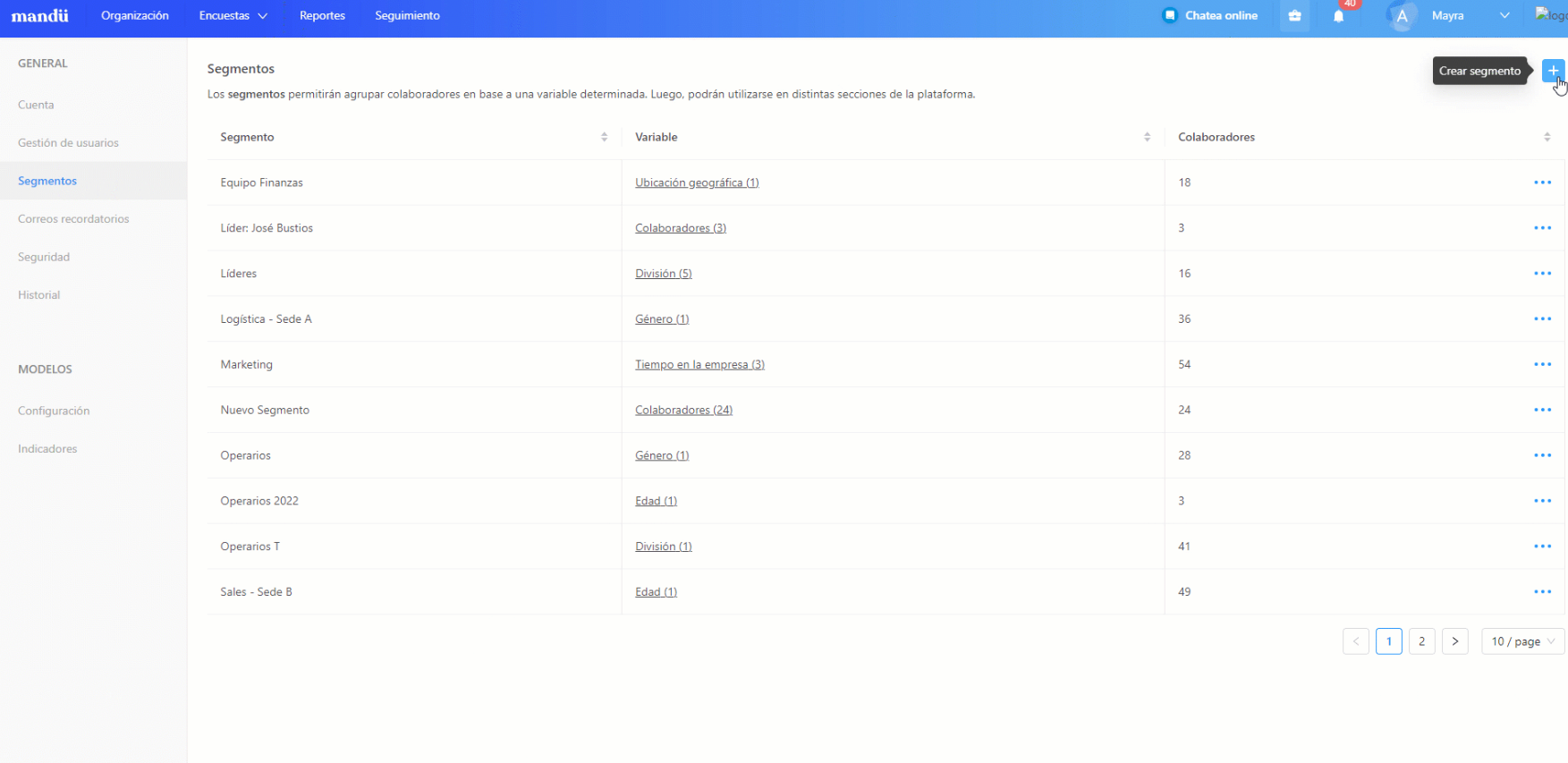

En este modal encontrarás los siguientes campos:
- Nombre: Podrás elegir cómo llamar el segmento.
- Descripción: Breve detalle del segmento.
- Variable (*): Contiene las opciones Categoría jerárquica, Colaboradores, División, Edad, Género, Tiempo en la empresa y Ubicación geográfica.
- Grupos o Integrantes: Podrás seleccionar entre los grupos contenidos en las variables seleccionadas. Este campo debe contar al menos con un grupo o colaborador seleccionado.
Importante: Para habilitar el botón “Crear” los campos obligatorios deben estar completados (Nombre, Variable, Grupos/Integrantes).
(*) Los campos “Categoría jerárquica” y “Ubicación geográfica” se mostrarán solo si en la organización existe al menos una categoría o ubicación creada.
Visualización de colaboradores con segmento - Listado
Después de importar los colaboradores de tu organización en la plataforma y asignarles un segmento lograrás ver el listado completo desde la sección "Organización" en la opción "Colaboradores".
Cada columna cuenta con la opción de poder filtrar los datos que la componen, encontrarás también un selector al lado superior derecho, que te permitirá incluir las columnas que deseas ver en el listado general, y un buscador para localizar colaboradores en particular.
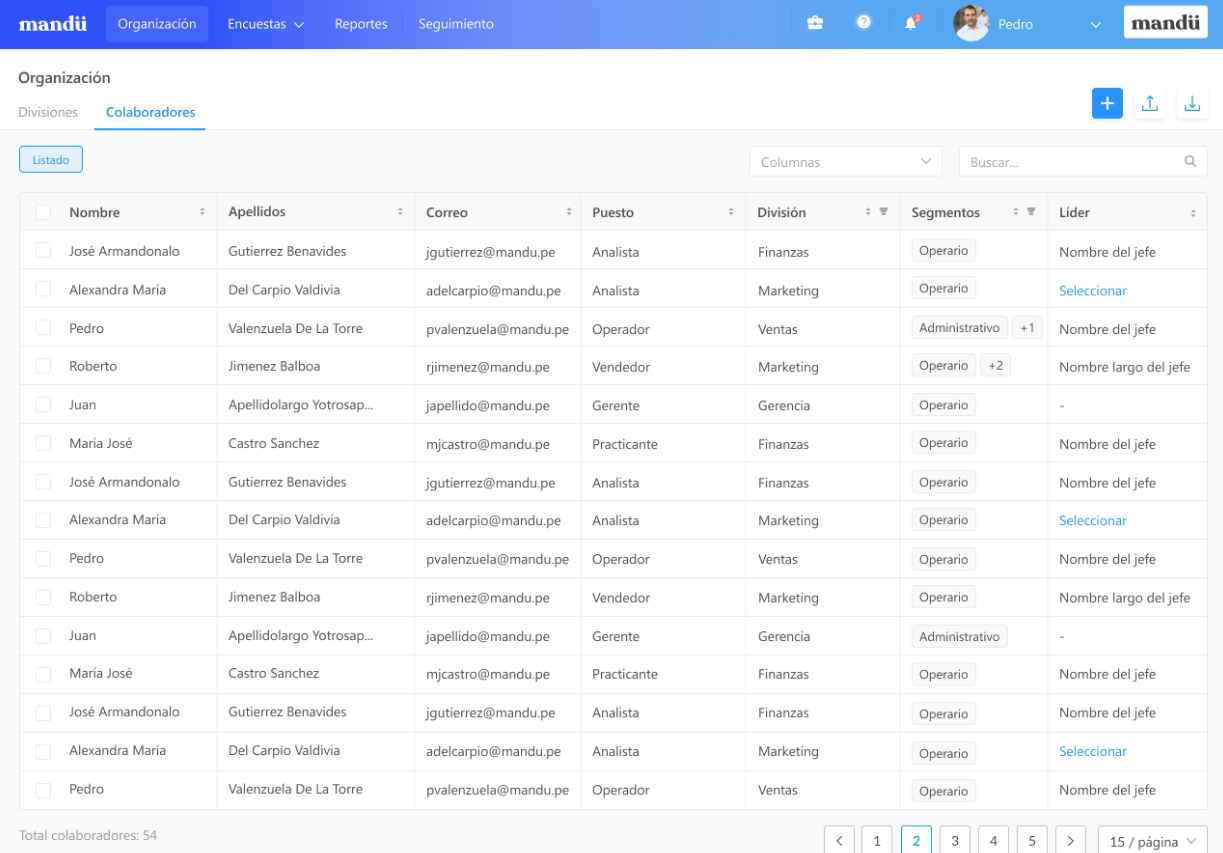
Visualización de segmentos - Listado
Cuando tengas uno o más segmentos creados podrás visualizarlos en una tabla conformada por las siguientes columnas: Segmento, Variable y Colaboradores.
- La columna Segmento estará compuesta por cada uno de los que hayas creado.
- La columna Variable contiene la variable utilizada para el segmento creado además del total de seleccionados entre paréntesis para este campo, al pasar el mouse sobre la palabra verás un tooltip de color negro que indicará el listado de los grupos que conforman la variable.
- En la columna Colaboradores verás reflejado el número exacto de personas que pertenece a cada segmento.

Edición de segmentos
Con esta opción podrás cambiar el nombre, la descripción, la variable y los grupos o integrantes que pertenezcan al segmento.
Por ejemplo, si al crear un segmento colocaste el nombre Finanzas - Sede 1 puedes cambiarlo a Equipo Finanzas. Cuando hayas terminado de realizar los ajustes se habilitará el botón de guardar y el modal se cerrará.

Estos cambios se verán reflejados en el Panel de Control y también en la sección de Reportes. Podrás modificar la variable siempre y cuando no esté siendo utilizada en una medición “En curso” o “Finalizada”.
Eliminación de segmentos
Para este paso debes hacer clic en el menú desplegable representado por tres puntos celestes que encontrarás al finalizar cada fila correspondiente a un segmento. Luego verás el modal de confirmación de eliminación, al hacer clic en el botón rojo “Eliminar” el segmento seleccionado ya no formará parte del listado.

¿Necesitas recomendaciones alineadas a las necesidades de tu organización? Escríbenos a nuestro correo support.peru@visma.com y cuéntanos en qué aspecto te gustaría recibir acompañamiento más personalizado. Nos pondremos en contacto contigo en breve.
¿Le fue útil este artículo?
¡Qué bueno!
Gracias por sus comentarios
¡Sentimos mucho no haber sido de ayuda!
Gracias por sus comentarios
Comentarios enviados
Agradecemos su iniciativa, e intentaremos corregir el artículo